
記事のターゲット
- これからブログを始める方
- ブログを投稿するまでの具体的な段取りを知りたい方
- ブログ開設までの作業をスムーズに行い方
ブログを始めようと一念発起。
簡単をキーワードに見つけた手順紹介の記事に委ねられるままにサーバを借りて、まではよかったけども、そこでつまずいたり、苦労して、燃え尽きる、というのは総じて起こりうる多くのパターン。
ブログを始めるのが目的ではなく、何かしらの目標のために記事を書くのが目的であり、ブログ開設にパワーを使ってしまうのは勿体ない。
始めたときのモチベーションと勢いをそのままに記事を量産するには、それなりの準備が必要だ。
ブログを始める前に一呼吸おいて、何が必要かを考えてみよう。
目次
まずは机の前に向かおう
別に机の前である必要はないが、落ち着いて思考を巡らせる環境を作ろう。
ブログ開設の紹介記事を横目にレンタルサーバを申し込むのもよいが、これから必要となる作業や準備を一度整理した方が結果的に早く作業が終わるというもの。
初期投資が少ないとはいえ、ワザと失敗する必要はない。
紙とペンがあれば理想的。思いつくことを書きなぐっていけば、未来への地図が出来上がるはずだ。
必要な段取りの再確認
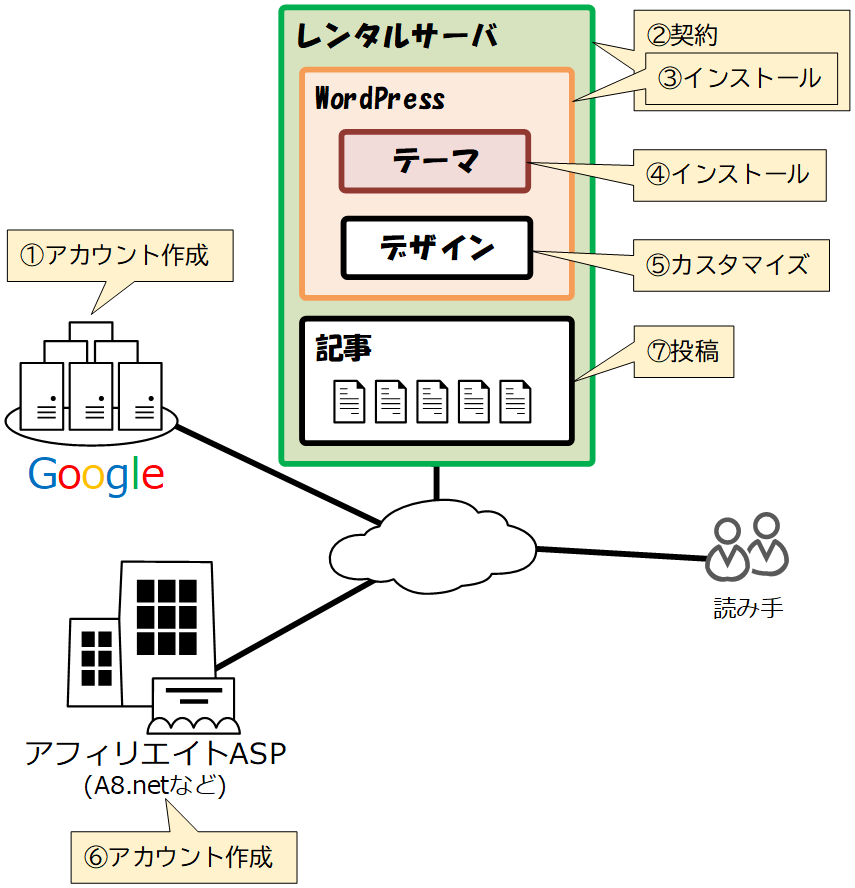
ブログに記事を投稿するまでには、幾つかのやっておくことがある。
それを実際に行う順番に再確認してみよう。
step
1Googleアカウントの作成
Googleアカウントがなくてもブログは開設できる。
だが、アドセンスだったり、分析ツールだったりを使用するには必要になるので、最初からアカウントを作成しておこう。
もちろん、既にアカウントがあれば、それを開設するブログでも使用してもよいが、プライベートとは別にアカウントを作っておくほうが、後々の管理が楽である。
特にブログ運営とプライベートを切り離して、匿名性を保持しておきたいのであれば、ブログ用のアカウントを作った方がよい。
step
2レンタルサーバの契約
ブログで使用するWordPressを動作させるサーバをレンタルしよう。
いまどき、レンタルサーバに敷居の高さを感じる時代ではないと思うが、以前のように自宅にサーバを設置するのは、技術的なチャレンジなどの目的がなければ、コストや安定運用においてデメリットしか思いつかない。
step
3WordPressのインストール
現状、ブログ環境の主流はWordPressである。
WordPressのインストールには、それ自体の他にデータベース、スクリプトなどのインストール、セットアップなどが必要だが、最近は、レンタルサーバの契約時に数ステップの必要情報の入力だけで一切合切を済ませてくれるので、技術的な手順は必要としない。
step
4WordPressテーマのインストール
WordPress上にインストールするブログの見た目を決めるのテンプレート。
WordPress単体だけでもブログのレイアウトをデザインすることはできるが、習作といった感じのチープな見た目になる。
現状、運営されているブログは、何かしらのテーマを導入しているので、お気に入りや参考にしているブログがあれば、そこで使っているテーマを選択するとよい。
参考
WordPressテーマのインストールは、レンタルサーバや選択したテーマによって、次のように変わる。
- WordPressインストールと同時にインストール
- WordPressインストール後に手動でインストール
step
5デザインのカスタマイズ
ブログ開設の紹介記事を見ていると、その多くは取り敢えずをサーバと契約したら記事を量産することを勧めていることが多いが、結局、気になって記事の作成に身に入らないことになる。
また、公開するブログのデザインが定まっていないと記事の構成も定まり難い。
WordPressテーマと同様にお気に入りや参考にしているブログがあれば、そこのレイアウトをベースに自分流のレイアウトを考えてみるとよい。
step
6アフィリエイトASPの登録
広告収入を得るためのバナー表示などのアフィリエイトを提供するASPに登録する。
数多くのASPから選択することになるが、あれもこれもと登録してもブログ上に表示できるスペースも限られているので有名どころのASPを1つ、2つから始め、ブログの成長と方向性に合わせて調整していくことになると思うので、あまり深く悩む必要はない。
なお、収益なんて不要、というブログに対する目的からアフィリエイトを考えていないという場合もあると思うが、別に収益優先でなくとも得た収益をブログ活動に還元することもできるので、公的な収益と考えれば、ブログのマネタイズ=悪というようなイメージは不要だ。
step
7記事の投稿
ブログの目的である作った記事を投稿する。
目的といっても義務感を持つ必要はないし、好きなことを書けばよいと思う。
ただ、記事の投稿自体が主目的ではなく、その副次効果である収益だったり、何かしらのアピールであるのであれば、それに応じたイメージアップや計画は必要である。
ブログの方向性や記事の探し易さのため、手段の一つとしてカテゴリによる分類、管理は気にしておいた方がよい。
事前に考えておくもの
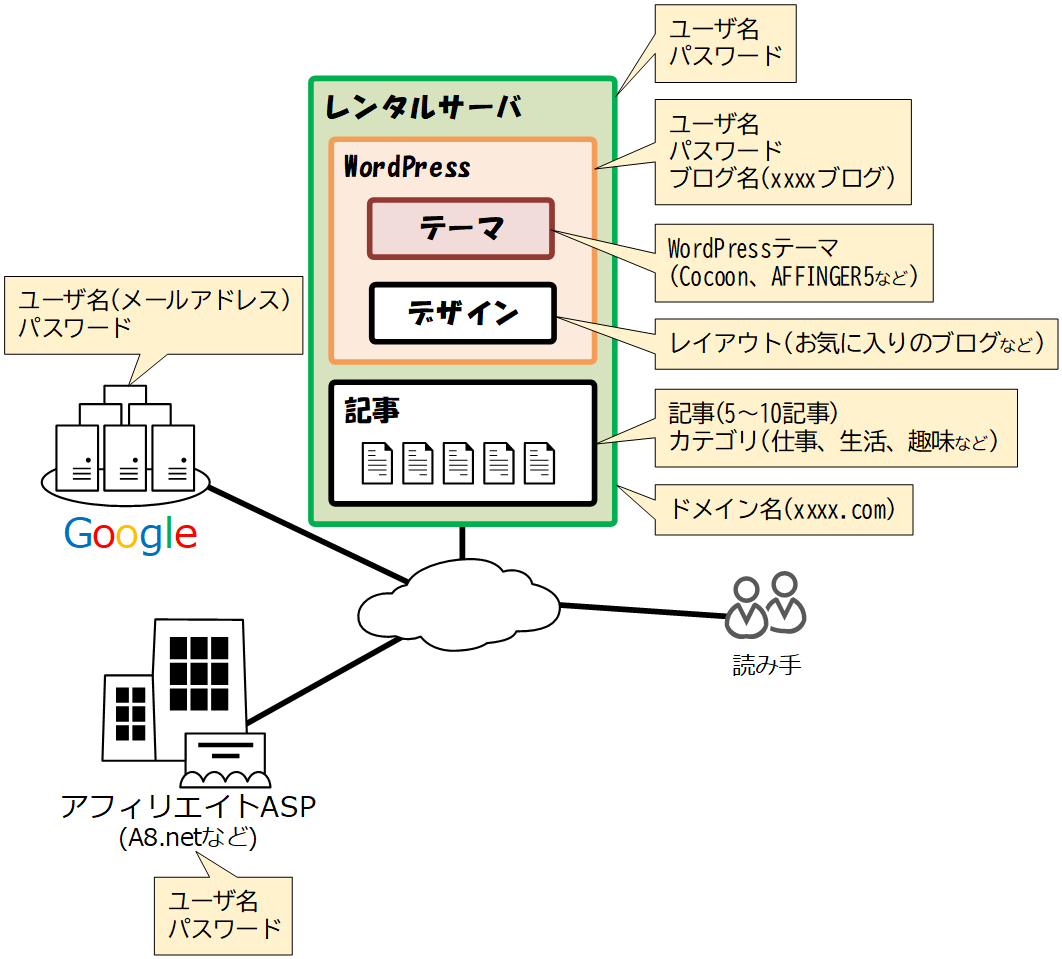
ブログ開設に当たり、次のことをあらかじめに考えておくことをお勧めする。
特にレンタルサーバ契約の申込み中とその中でWordPressインストールにおいては、中断したり、翌朝に再開、ということができない段階があるので、慌てたり、意図しない妥協で済ませて、後悔を残すことは避けたいところ。
| ユーザ名 (メールアドレス) |
Googleメールのアドレス名としても使用する。
ブログを発展させるため、SNSなどにも展開することも考慮するなら、公にすることも想定してユーザ名を考えよう。 運営しているブログが有名になったとき、ユーザ名が有名なタレントやブロガーと同じ、人に言うには恥ずかしい、と気が付いてから改名するのは難しいし、後悔することになる。 |
| パスワード | Googleアカウントにログインするときに使用するパスワード。
他のアカウントのパスワードと同じにしてもよいが、セキュリティ上、別にしておくことが無難だ。 ただ、アカウント作成ごとに考えると同じになりがちだし、忘れてしまう可能性もあるので、先にアカウントごとのパスワードは準備しておいた方が無駄に悩まずに済む。 |
レンタルサーバ
| ユーザ名 | サーバにログインするためのユーザ名で、誰かに伝えるようなものではないため、セキュリティ重視で決めておくのが無難だ。 |
| パスワード | Googleのパスワードを参照。 |
| ドメイン名 | ブログにアクセスするときに指定する、http://xxxxblog.com、といったURLである。
既に世の中で使用されているものは使用できないので、事前に調べておこう。 |
WordPress
| ユーザ名 | WordPressにログインするためのユーザ名で、誰かに伝えるようなものではないため、セキュリティ重視で決めておくのが無難だ。 |
| パスワード | Googleのパスワードを参照。 |
| ブログ名 | ブログの顔の一つとなる看板、呼び名となるもの。
「~ブログ」、「~blog」といったポピュラーのものから、ユーザ名をそのままで、「~所」、「~社」といった法人風なものまで、千差万別だ。 ただ、あまりおふざけが過ぎたり、公序良俗に反する内容は付けると後悔以上の損失を被ることになるのは言うまでもない。 |
WordPressテーマ
| WordPressテーマ | 有名どころであれば、無料、有料に関わらず、どれを選んでも遜色はないと思う。
ただ、あとでテーマを変更するには、少なからず手間がかかるし、テーマ特有のノウハウもあるので、いずれ有料テーマに移行することをイメージしているのであれば、最初からの有料テーマの導入をお勧めする。 参考 無料:Cocoon 有料:JIN、AFFINGER5 |
デザイン
| レイアウト | あらかじめトップメニューとサイドメニューの構成くらいのイメージは決めておきたい。
記事を並べるだけのレイアウトでもよいが、読み手の利便性を考えると多少のカテゴリ分けとそれぞれにリンクしたボタンくらいは欲しいところ。 WordPressテーマを決めたときに参考にしたブログがあれば、そのうちの一部でも参考にするとイメージし易いだろう。 |
アフィリエイトASP
| ユーザ名 | サイトにログインするためのユーザ名で、誰かに伝えるようなものではないため、セキュリティ重視で決めておくのが無難だ。 |
| パスワード | Googleのパスワードを参照。 |
記事
| 記事 | 事前に5~10記事は準備しておきたい。
具体的な文章までは必要ないが、記事のタイトルだけでも準備しておくとブログの方向性をイメージし易い。 ただ、できれば最初の1、2記事くらいは具体的な内容を準備しておくことで、ブログ開設と同時に記事を投稿することができるので、ブログ運営の実感があり、モチベージョンの継続にはよいと思う。 |
| カテゴリ | 2~4カテゴリは考えておこう。
雑記や日記として、カテゴリ分けしないのもブログ運営方法の一つの在り方とは思うが、カテゴリをあらかじめ決めておくことでブログの方向性や記事のテーマを定め易いし、将来、ブログの規模が大きくなったときに分割することも容易である。 |
補足(レンタルサーバ)
ブログ運営に関連した記事では、必ず紹介、比較されるレンタルサーバだが、有名どころはどこを選んでも大差ない。
ブログの規模が小さいうちはサーバの性能差は影響しないし、多くのレンタルサーバはブログ開設をターゲットにしたプランを用意しているので、ブログ開設、運営で困ることはないはずだ。
残った気になるところはコスト面だが、初期費用が0円、月額1,000円が前後、ドメイン管理費用が0円であれば、十分にベストな選択である。
なお、サーバの機能面、性能面については、どうしても気になるし、幾つかのサーバと比較したい気持ちは判るが、その結果が影響するほどにブログが大きくなるまでの数年間で状況は変わってしまうだろうから、気にしたところで仕方ない。
レンタルサーバを選択する条件
- WordPressを簡単にインストールできるプランがある
- 初期費用が0円
- 月額が1,000円前後
- ドメイン管理費用が0円
お勧めのレンタルサーバ
上記条件の満たす有名どころのレンタルサーバ
- ConoHa WING(月額900円、12ヶ月契約時)
- XSERVER(月額1,000円、12ヶ月契約時)
※月額は2020/07/26時点
まとめ
ブログ運営を始めるまでに必要な入力情報、名前、デザインについては、あらかじめ決めておこう!
レンタルサーバの契約だったり、WordPressやテーマのインストールの手順については、数多くの紹介記事が世に出回っているので困ることはない。
ただ、そこで必要なる入力内容だったり、運営で使用するブログ名だったりをその途中で決めることになると手が止まってしまいかねない。
「準備ばかりに時間がかかり、先に進まない」、というのも"あるある"だと思うが、実行による失敗には元に戻せないなどの限度がある。
準備中のイメージ検討による失敗には限度がなく、その過程で得た経験は残っていくので、最終的には目標への最短ルートを選べることになるはずだ。
手抜きしたい人へのポイント
- Googleアカウントを作っておく
- ブログのURLを決めておく
- 使用するWordPressテーマを決めておく(できれば有料テーマ)